- אתה יכול להתאים את Windows 7 Photo Viewer בקלות אם שדרגת את מערכת ההפעלה שלך.
- אחת הדרכים לעשות זאת היא להגדיר את Windows Photo Viewer עבור Windows 10 כצופה ברירת המחדל לתמונות.
- אתה יכול גם להשתמש בכלי פקודת שורה כדי ליצור Windows 7 מציג תמונות לעבוד ב- Windows 10.
- לבסוף, תוכל להוסיף קיצור דרך לשולחן העבודה כך שתפתח אותו קל יותר בכל פעם.

תוכנה זו תשמור על מנהלי ההתקנים שלך, ובכך תשמור עליך מפני שגיאות מחשב נפוצות ותקלות חומרה. בדוק את כל הנהגים שלך כעת בשלושה שלבים פשוטים:
- הורד את DriverFix (קובץ הורדה מאומת).
- נְקִישָׁה התחל סריקה למצוא את כל הנהגים הבעייתיים.
- נְקִישָׁה עדכן מנהלי התקנים כדי לקבל גרסאות חדשות ולהימנע מתקלות במערכת.
- DriverFix הורד על ידי 0 קוראים החודש.
ה אפליקציית תמונות החליף את ווינדוס 7 מציג תמונות כמצגת התמונות המוגדרת כברירת מחדל ב- Win 10. חלונות 10 אפילו לא כולל את מפתחות הרישום עבור Photo Viewer.
עם זאת, זה לא אומר שאתה לא יכול לפתוח את ה- WPV ב- Win 10. ישנן, למעשה, כמה דרכים בהן ניתן לשחזר את ה- WPV ב- Windows 10. כך תוכלו לפתוח את Photo Viewer ב- Windows 10.
כיצד אוכל להפעיל את Windows 7 Viewer Photo ב- Windows 10?
- בחר במציג התמונות של Windows כצופה התמונות המוגדר כברירת מחדל
- הפוך את Viewer Photo לעבודה באמצעות שורת הפקודה
- הוסף קיצור דרך ל- Windows Photo Viewer לשולחן העבודה
1. בחר במציג התמונות של Windows כצופה התמונות המוגדר כברירת מחדל
- הקלק על ה סרגל חיפוש של Windows בשורת המשימות והקלד אפליקציות ברירת מחדל.
- בחר אפליקציות ברירת מחדל כדי לפתוח את החלון שמוצג ישירות למטה.
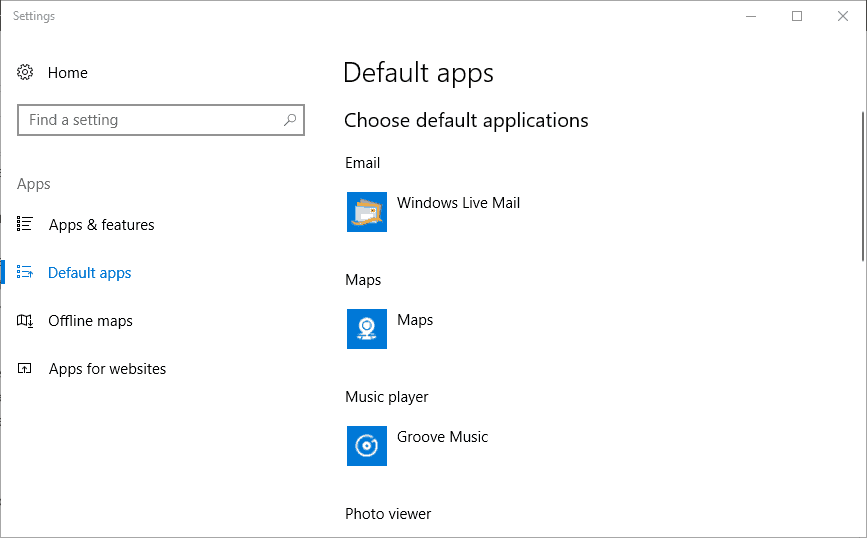
- לחץ על תמונות תַחַת מציג תמונות כדי לפתוח את רשימת האפליקציות ישירות למטה.
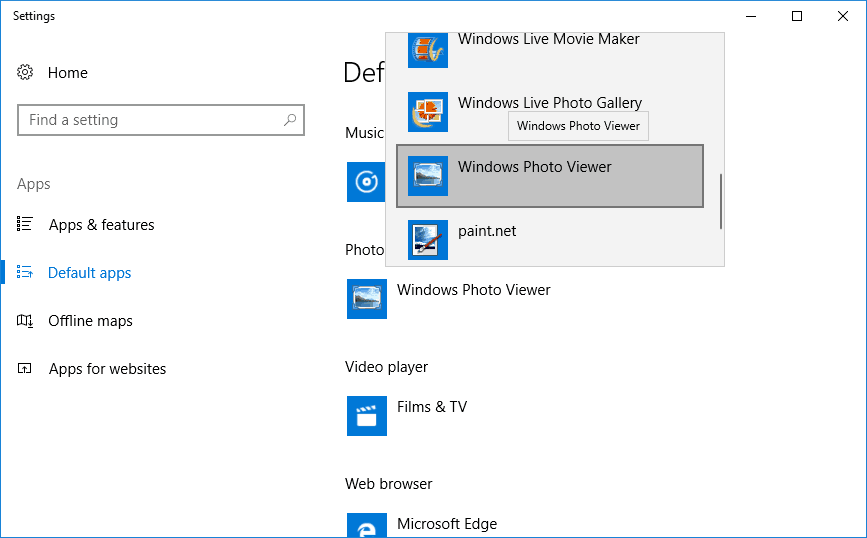
- בחר מציג תמונות Windows מופיע ברשימת האפליקציות כדי לבחור בו כמצגת התמונות המוגדרת כברירת מחדל.
- מציג התמונות ייפתח כעת בכל לחיצה על תמונה.
אם שדרגת ל- Windows 10 במחשב שולחני או מחשב נייד שהגיע במקור עם Win 8.1 או 7, תגלה שמציג התמונות של Windows עדיין שם.
מפתחות הרישום של Photo Viewer עדיין קיימים במחשבים אישיים שהגיעו במקור עם פלטפורמות קודמות של Windows. לפיכך, כל מה שאתה באמת צריך לעשות כדי לפתוח תמונות עם Windows Photo Viewer הוא להגדיר את הגדרות ברירת המחדל של האפליקציה כך שזו תוכנת ברירת המחדל לצפייה בתמונות על ידי ביצוע השלבים לעיל.
אם אתה עדיין מפעיל את Windows 7 ואתה זקוק לתוכנה נהדרת לארגן את התמונות שלך, יש לנו רשימה נהדרת של כלים.
2. הפוך את Viewer Photo לעבודה באמצעות שורת הפקודה
2.1 פתח את Viewer Photo באמצעות שורת הפקודה
- לחץ על מקש Win + R. לפתוח את הפעל חלון.
- להיכנס cmd ולחץ בסדר כדי לפתוח את החלון שמתחת.
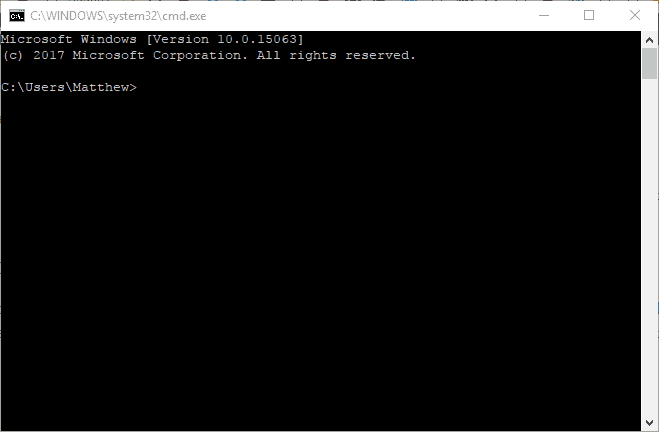
- הזן את הפקודה הבאה ולחץ להיכנס:
rundll32 "% ProgramFiles% Windows Photo ViewerPhotoViewer.dll", ImageView_Fullscreen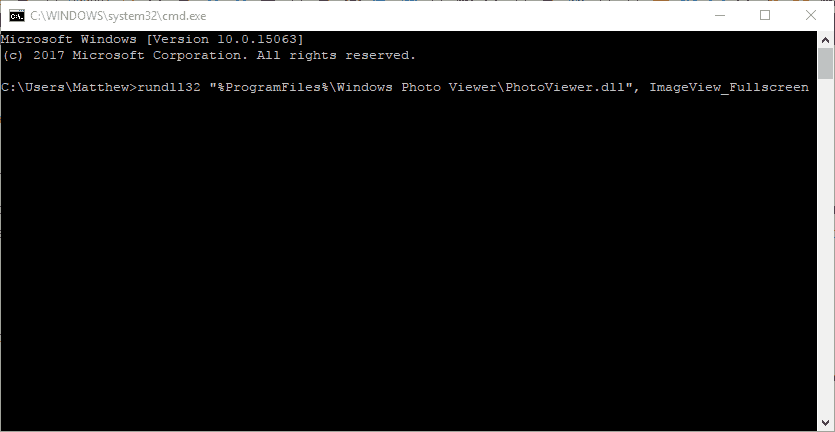
- חלון מציג תמונות ריק של Windows ייפתח כמו למטה כאשר תלחץ על Enter. עם זאת, אינך יכול לפתוח תמונות במציג התמונות, וזה לא הרבה טוב!
מציג התמונות לא יופיע ברשימה בחר יישום אם Windows 10 היא הפלטפורמה המקורית על שולחן העבודה או המחשב הנייד. עם זאת, אתה עדיין יכול להפעיל את WPV באמצעות שורת הפקודה.
האם יש לך בעיות בעבודה בשורת הפקודה? קרא את המדריך שלנו ותהיה מקצוען
2.2 פתח תמונות במציג התמונות באמצעות שורת הפקודה
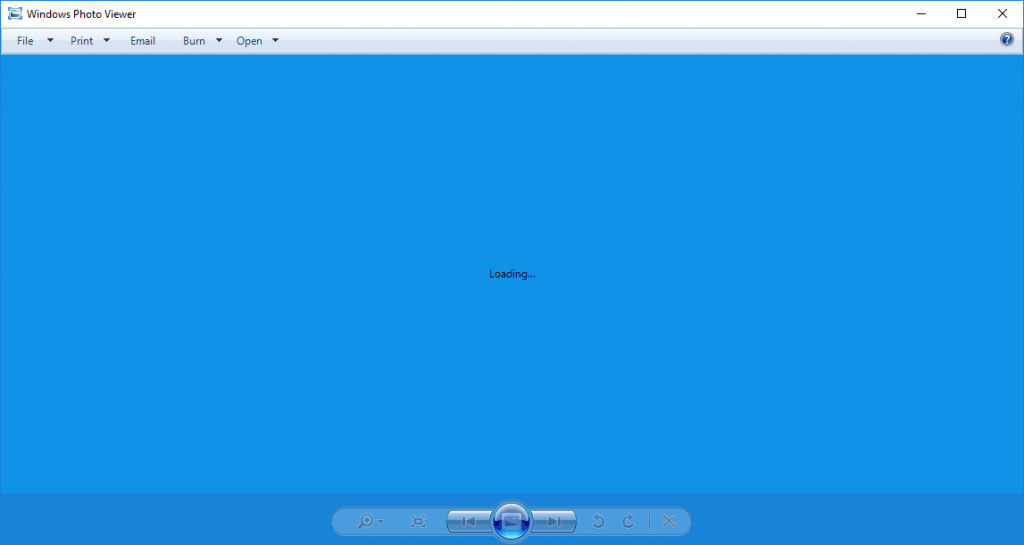
כדי לפתוח את מציג התמונות עם כמה תמונות, יהיה עליך להזין נתיב מלא לתיקייה הכוללת תמונות בסוף הפקודה.
לדוגמה, הפקודה יכולה להיות משהו כזה: rundll32 "% ProgramFiles% Windows Photo ViewerPhotoViewer.dll", ImageView_Fullscreen C: \ Users \ התמונות שלי
רק וודא שאתה כולל את נתיב תמונת התיקיה המלאה ואז לחץ על מקש Enter.
זה יפתח את Photo Viewer עם כל התמונות הכלולות בנתיב התיקיה, ותוכל לדפדף בהן על ידי לחיצה על Windows Viewer Photo Viewer. קודם (חץ שמאלי) ו הַבָּא (חץ ימני) כפתורים.
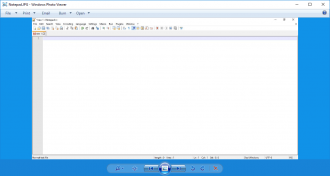
3. הוסף קיצור דרך ל- Windows Photo Viewer לשולחן העבודה
- לחץ לחיצה ימנית על שולחן העבודה ובחר חָדָשׁ, בחר קיצור כדי לפתוח את החלון שמוצג ישירות למטה.
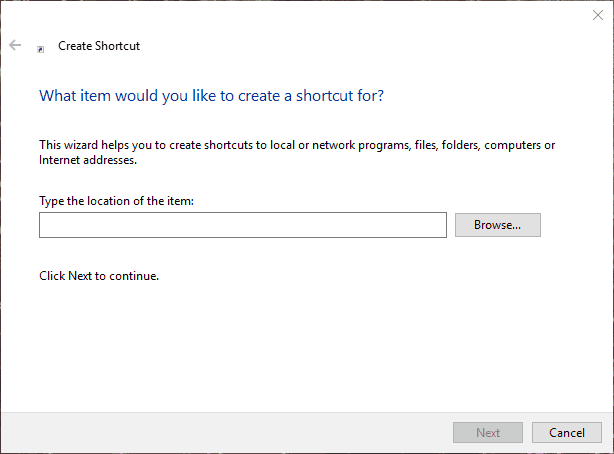
- הזן את השורה הבאה ואחריה נתיב תיקיית התמונות שלך:
rundll32 "% ProgramFiles% Windows Photo ViewerPhotoViewer.dll", ImageView_Fullscreen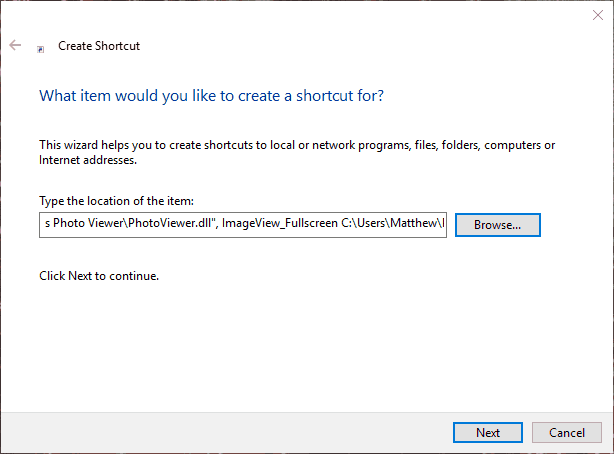
- לחץ על הַבָּא כפתור, והזן כותרת לקיצור הדרך בתיבת הטקסט.
- לחץ על סיים כדי להוסיף את קיצור הדרך של Windows Photo Viewer לשולחן העבודה, להלן.
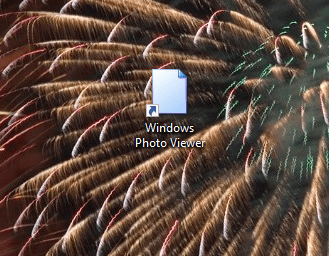
- לחץ על קיצור הדרך של שולחן העבודה של Windows Photo Viewer כדי לפתוח את WPV. זה ייפתח עם התמונות שבתיקיה שצוינה בשורת הפקודה קודם לכן.
אתה לא צריך לפתוח את שורת הפקודה כדי להפעיל את WPV עם תיקיית תמונות. במקום זאת, אתה יכול להוסיף קיצורי דרך לשולחן העבודה שפותחים את WPV עם תיקיית תמונות מוגדרת כפי שהורה לעיל.
אז ככה תוכלו להחזיר את מציג התמונות של Windows 7 למערכת Windows 10. עם זאת, יש גם שפע של צופי תמונות אלטרנטיביים של צד שלישי בחינם שאתה יכול להתקין.
זֶה מדריך תוכנה מספק פרטים נוספים עבור שבעת הצפיות הטובות ביותר ב- Windows 10.
הערה חשובה: מיקרוסופט סיימה רשמית את התמיכה ב- Windows 7. אם אתה מתכנן לשדרג ל- Windows 10, הקפד לבצע צ'ק-אאוט אוסף המדריכים הרחב שלנו כיצד להפוך את המעבר לחלק ככל האפשר.
